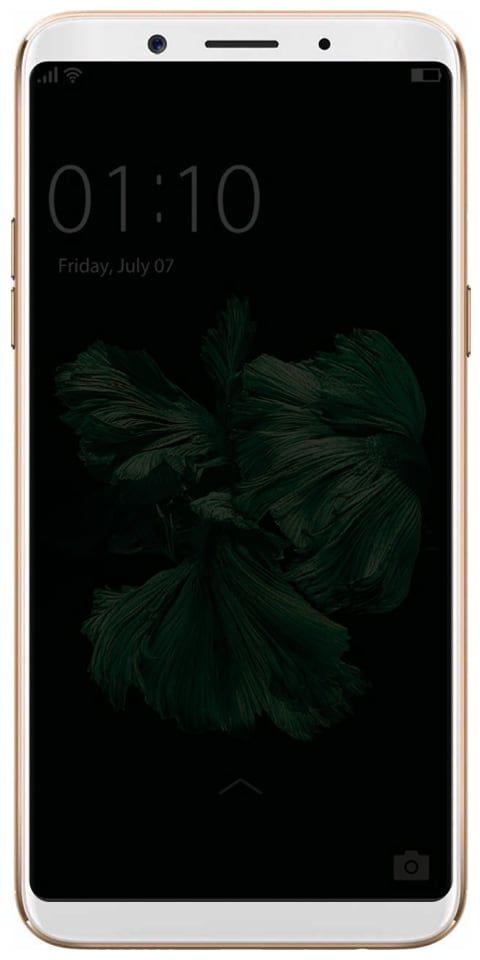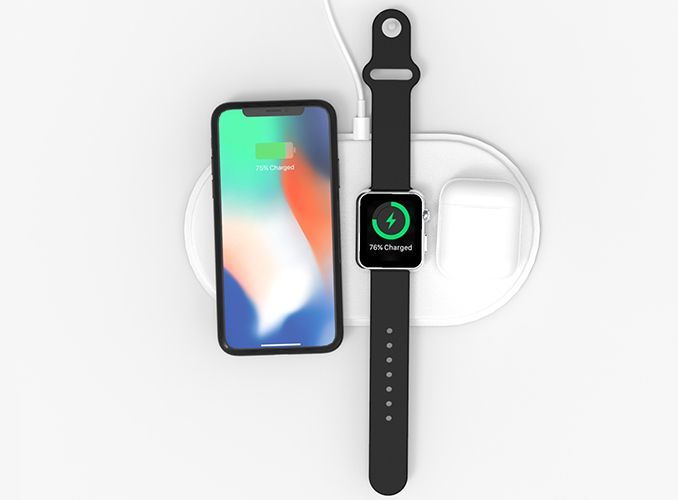Comment activer le rejet de paume sous Windows 10
le Surface appareils, à la fois la tablette et le Surface Studio, ont en fait les meilleures interfaces tactiles que Microsoft a à offrir. Il existe également de nombreux autres appareils à écran tactile et ils peuvent ou peuvent ne pas être aussi bons que ceux de Surface. Les appareils Surface fonctionnent essentiellement avec le stylet Surface, cependant, le stylet de Microsoft ne se limite pas aux seuls appareils Surface. Vous pouvez également l'utiliser, ainsi que de nombreux autres stylets, ainsi que d'autres appareils à écran tactile exécutant Windows 10. Dans cet article, nous allons vous expliquer comment activer les fenêtres de rejet de paume 10. Commençons!
Si vous voulez rendre un stylet plus facile à utiliser, vous devez activer le rejet de la paume sur Windows 10. Il est activé par défaut si vous avez un appareil Surface. Mais, si vous avez un autre type d'appareil tactile, vous ne savez peut-être même pas où se trouve le paramètre.
Comment activer le rejet de paume sous Windows 10
Le paramètre permettant d'activer le rejet de la paume sous Windows 10 n'est pas étiqueté comme tel, même s'il est en fait couramment utilisé pour désigner ce type de paramètre. Chaque fois que vous configurez des tablettes graphiques. Pour activer le rejet de la paume, ouvrez l'application Paramètres et accédez au groupe de paramètres Appareils.
ce disque blu-ray a besoin d'une bibliothèque pour le décodage aacs et votre système ne l'a pas. Windows 7
Accédez à l'onglet Stylet et encre Windows, et sous Stylet, vous verrez également une option appelée 'Ignorer la saisie tactile lorsque j'utilise mon stylet'. Activez cette option pour obtenir le rejet de la paume sur votre appareil.

L'activation du rejet de la paume améliorera la saisie avec un stylet, mais elle dépendra toujours du matériel que vous utilisez. Si votre appareil ne dispose pas d'un écran tactile compatible, l'activation du rejet de la paume ne fera en fait qu'une petite différence.
Le rejet de la paume est en fait une technologie où, lorsque vous posez votre main sur un écran tactile pour utiliser un stylet. Tout comme vous le poseriez sur un morceau de papier chaque fois que vous écrivez dessus avec un stylo ou un crayon. Il ne reconnaît alors pas non plus votre main comme entrée. Il ne reconnaît que les entrées de votre stylet en fait. L'iPad Pro possède l'une des meilleures technologies de rejet de la paume pour toucher les appareils. Et le studio Surface est également assez proche. Mais, il n'y a pas beaucoup d'autres ordinateurs portables ou écrans qui peuvent également se comparer aux deux.
impossible de détacher de la barre des tâches
Quoi de plus
Eh bien, un appareil vendu en tant que tablette graphique pourrait mieux fonctionner avec le rejet de la paume activé. Cependant, les écrans tactiles simples peuvent ne pas fonctionner beaucoup mieux que cela. Cela ne veut pas dire que vous ne devez pas activer cette fonctionnalité en fait. C'est aussi une fonctionnalité intégrée qui ne demande pas beaucoup d'efforts pour nous. Donc, si vous utilisez un stylet avec votre appareil à écran tactile. Vous devriez essayer pour voir si la précision du stylet s'améliore.
Si votre écran tactile ne reconnaît pas vraiment votre stylet tout le temps. Ensuite, cela pourrait résoudre le problème, mais si vous recevez des contre-indications de votre stylet, cela a également à voir avec la qualité de votre écran.
Conclusion
D'accord, c'était tout le monde! J'espère que vous aimerez ceci comment activer l'article Windows 10 de rejet de paume et que vous le trouverez également utile. Donnez-nous vos commentaires à ce sujet. Aussi si vous avez d'autres questions et problèmes liés à cet article. Alors faites-le nous savoir dans la section commentaires ci-dessous. Nous vous répondrons sous peu.
Passe une bonne journée!
Regarde aussi: Comment se déconnecter de Game Center sur un appareil iOS
analyseur wifi pour windows 8